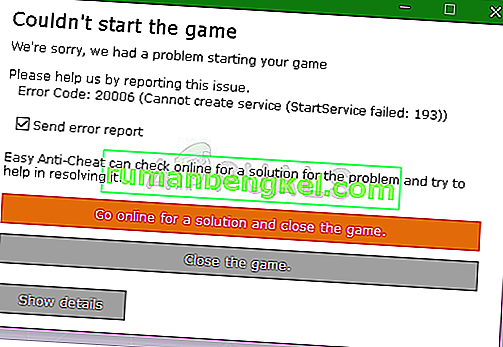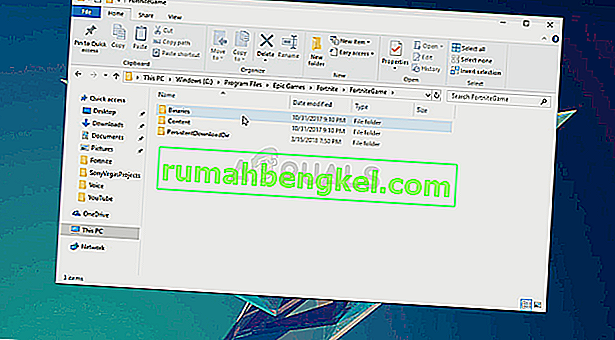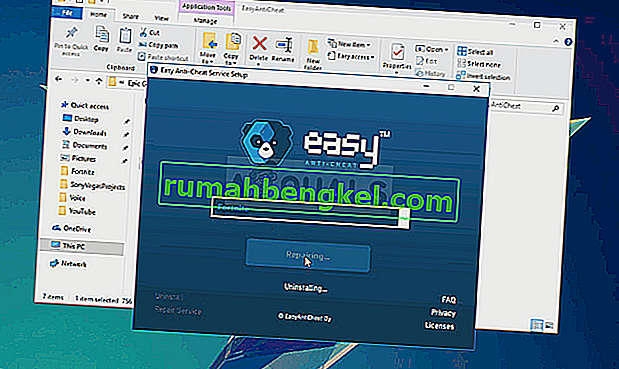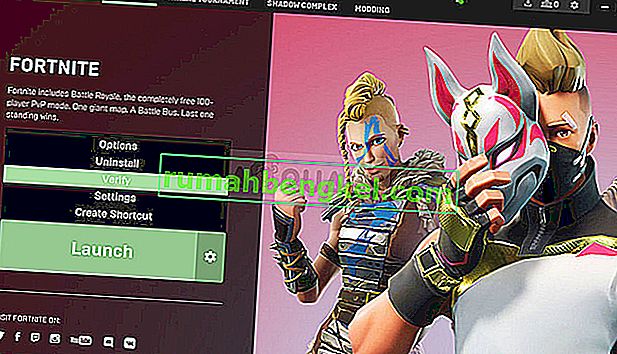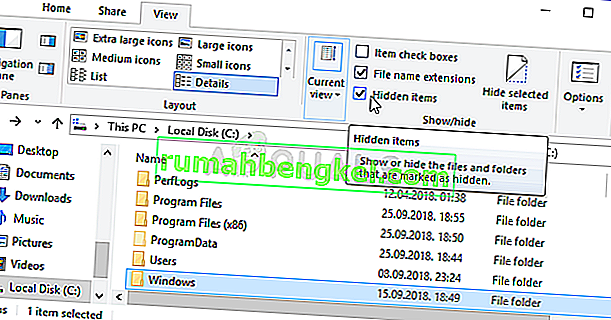Rust – поистине уникальный пример того, как надо делать игры в жанре “Survival shooter”. Ежемесячные обновления, незамедлительные хот-фиксы – разработчики стараются все дыры в игре залатывать с наименьшей задержкой, а обновления выходят стабильно в заранее указанные даты. Напомним, что все ГЛОБАЛЬНЫЕ обновления Rust получает каждый первый четверг месяца, в 19:00 по Британскому летнему времени (BST – British Summer Time), или в 21:00 по Московскому времени.
Безусловно, все ошибки невозможно залатать, особенно в короткие сроки. Да и не будем забывать, что в некоторых ошибках вины разработчиков нет – иногда можно смело обвинить Easy Anti-Cheat, который пусть и не идеально, но свою роль выполняет.
Содержимое статьи
- 1 Что за ошибка и почему появляется
- 2 Способы устранения ошибки 20006 Rust
- 2.1 Восстановление античита
- 2.2 Автоматический запуск античита
- 2.3 Проверка целостности файлов игры
Что за ошибка и почему появляется
В появлении ошибки при запуске игры Rust с кодовым наименованием 20006 целиком и полностью виноват используемый игрой Easy Anti-Cheat, разработанный компанией Epic Games. Причиной возникновения данной ошибки является то, что античит не может корректно запуститься, в следствии чего игра не может запустить игрока даже в главное меню. Напомним, что перед запуском игры Rust всегда ОБЯЗАТЕЛЬНО запустится Easy Anti-Cheat, а уже после него начнётся запуск игры. Если античит не запускается корректно, появится ошибка запуска 20006.
Проблема схожа и с ошибкой запуска 30005, причиной появления которой также является античит, неспособный корректно запуститься. Более подробно об ошибке 30005 Вы можете узнать из отдельного материала.
Способы устранения ошибки 20006 Rust
Восстановление античита
Решить ошибку 20006 при запуске Rust может восстановление Easy Anti-Cheat.
Для начала необходимо открыть корневую папку с игрой Rust:
Открываем клиент Steam, переходим в библиотеку с играми.
Находим игру Rust, нажимаем правой кнопкой мыши по названию.
Открываем свойства, после чего переходим в раздел «Локальные файлы». Нас интересует кнопка «Просмотреть локальные файлы».
Нажимаем на неё, после чего попадаем в папку с игрой.
Ищем папку «Easy Anti-Cheat», открываем её.
Далее запускаем программу «Easy Anti-Cheat». В открывшемся окне нажимаем на кнопку «Помощь в восстановлении».
Античит сам всё сделает, от Вас требуется только нажать на соответствующую кнопку. После этого пробуйте запустить игру Rust, и, если всё получилось — наслаждаемся геймплеем.

Автоматический запуск античита
Возможно, код ошибки 20006 сможет решить запуск античита не в автоматическом режиме запуска. Попробуем перевести его на запуск «Вручную».
- Для этого нам понадобится окно «Выполнить». Для запуска этого окна нажимаем на клавиши Win+R;
- В открывшееся окно мы вбиваем следующую команду — services.msc;
- Нажимаем Enter, попадаем в окно «Службы». Нам необходимо найти службу с названием «EasyAntiCheat».
- Двойным кликом открываем свойства службы, ищем тип запуска. Меняем его на «Автоматически». Нажимаем применить, закрываем окна. Пробуем подключиться к серверу.

Проверка целостности файлов игры
- Нелишним будет и проверка целостности файлов игры Rust. Для этого вернёмся в клиент Steam, а в библиотеке найдём игру Rust;
- Нажимаем по игре правой кнопкой мыши, открываем свойства. Переходим в раздел «Локальные файлы», где ищем кнопку «Проверить целостность файлов»;
- Нажимаем по этой кнопке, ждём окончания проверки. Если Steam не выявил никаких проблем – значит с файлами всё хорошо. Нашлись битые файлы – они будут переустановлены.
Загрузка…
Содержание
- Рассмотрено Проблема со входом. Ошибка Анти чита. 20006 (Не удается создать службу (StartService failed: 3))
- Keks_Bomba
- Shane Diesel
- Как исправить ошибку 20006 в игре Fortnite?
- Описание ошибки
- Причина проблемы
- Способы решения ошибки 20006
- Восстановление EAC
- Проверка целостности игровых файлов
- Переустановка драйвера EAC
- Ошибка 20006 EasyAnticheat Rust: как решить?
- Что за ошибка и почему появляется
- Способы устранения ошибки 20006 Rust
- Восстановление античита
- Автоматический запуск античита
- Как исправить код ошибки Fortnite 20006
- Что вызывает код ошибки Fortnite 20006?
- Восстановите службу EasyAntiCheat
- Решение 2. Проверьте установку игры
- Решение 3. Переименуйте драйвер EasyAntiCheat
Рассмотрено Проблема со входом. Ошибка Анти чита. 20006 (Не удается создать службу (StartService failed: 3))
Администрация никогда не пришлет Вам ссылку на авторизацию и не запросит Ваши данные для входа в игру.
Keks_Bomba
Новичок
- Ваш ник: Mayer Rarehood
- Ваш логин: Ivanyshka1231
- Описание проблемы: Вылазеет ошибка анти чита при запуске гта, переустанавливал анти чит, гта, Rage и не помогало, в интернете нечего не пишут. Помогите пожалуйста.
- Доказательства: https://disk.yandex.ru/i/V4sDy2kGm12B2Q
- Дата: 25.08.2022
- Сумма ущерба(если имеется): —
Shane Diesel
Следящий за Тех. Разделом
Вот все известные варианты решения проблем с EAC:
Убедитесь, что Ваша Windows 10, 11 обновлена до актуальной версии — 21Н1 и выше, при этом не является пиратской «сборкой»
Убедитесь, что при запуске игры, Вы запускаете только updater.exe от имени администратора, при этом все остальные лаунчеры закрыты, и не имеют в свойствах ярлыков запуск от имени администратора. RAGEMP должен самостоятельно запустить все лаунчеры.
Если используете GTA5RP Launcher, его также нужно запускать от имени администратора.
Удалите стороннее антивирусное ПО (Kaspersky, Avast, Iobit, Eset, Malvarebytes, 360 security и т.п.), сторонние файрволы, Adguard, Wallpaper engine, Lightshot, MSI Afterburner, MSI Mystic light и аналогичные, для управления подсветкой и блокировки рекламы. Добавьте папки с GTAV и RAGEMP в исключения защитника Windows. Отключите защиту в реальном времени. Отключите, либо удалите ПО от Razer если установлено. Также Process Lasso и Park Control, Memreduct, Advanced system care и подобные. Также отключите Xbox game bar и его оверлей, повтор xbox, оверлей дискорд, удалите betterdiscord, отключите оверлей стим и прочие оверлеи, кроме geforce experience/AMD Relive
Завершите процессы античитов других игр, либо удалите данные игры.
Убедитесь, что наш лаунчер и мультиплеер RAGE установлены адекватно, например в c:GamesRAGEMP, а не в папку с игрой, документы, onedrive, на рабочий стол и т.п. При этом в настройках нашего лаунчера, не должен быть указан путь до GTA V.
Скачайте данный файл, распакуйте, и скопируйте его в папку RAGEMP/EasyAntiCheat, после чего запустите его.
https://dropmefiles.com/Dk71h Пароль указан на сайте, при загрузке.
В папке RAGEMP, удалите ragemp_v, config.xml, multiplayer.dll, multiplayerL.dll, запустите updater.exe от имени администратора, EACLauncher.exe от имени администратора, дождитесь полного запуска, затем кликайте на нужный сервер.
Удалите, затем снова установите Rockstar games launcher на диск С: по стандартному пути установки (Должно получиться C:Program FilesRockstar GamesLauncher), сделайте полную проверку файлов GTA V, войдите в GTA online. Если использовали модификаций (Redux, reshade, ENB, «замененки», проверка файлов может не помочь)
GTA V, разумеется, должна быть чистой, без модификаций, включая Redux, Reshade, SweetFX, «замененки», «оптимизации» не иметь файла commandline в папке с игрой и RAGEMP
Переустановите драйверы видеокарты начисто, удалив их через утилиту DDU в безопасном режиме — Display Driver Uninstaller Download version 18.0.4.8 (guru3d.com)
Далее установите с сайта Nvidia, либо AMD, Driver booster и подобное ПО использовать нельзя.
Выполните восстановление целостности Вашей Windows 10 (Для Windows 11 аналогично), с помощью DISM — DISM /Online /Cleanup-Image /RestoreHealth, как указано в данной теме — https://forum.gta5rp.com/threads/faq-proverka-celostnosti-windows-10.248742/
Не забудьте перезагрузить ПК. Проверьте обновления системы, актуальная версия — 21Н1 и выше. Если результата нет, остается радикальный метод — переустановка Windows, используя образ с сайта Microsoft. Использовать пиратские сборки, корпоративную версию Windows не следует.
Дополнительных вариантов предложить не сможем.
Источник
Как исправить ошибку 20006 в игре Fortnite?
Fortnite может не запускаться из-за ошибки 20006. Существует несколько способов решения проблемы, но обо всем по порядку.
Описание ошибки
При старте Фортнайт появляется экран загрузки, но поверх него отображается ошибка с кодом 20006: “Не удается создать службу (StartService failed: 2)” или “Cannot create service (StartService failed: 2)”. После чего игра не запускается.
Причина проблемы
Всему виной EasyAntiCheat (EAC) – система борьбы с читерами, которая почему-то не запускается. Fortnite не будет работать без античита и поэтому выдает ошибку. Неполадке часто предшествует обновление игрового клиента.
Способы решения ошибки 20006
Все действия направлены на исправление неизвестной проблемы с античитом. Обязательно в начале проверьте, что и игра, и клиент “Epic Games” отключены.
Восстановление EAC
Действуйте следующим образом:
- Откройте папку, где установлена игра. Если вы изменяли настройки по умолчанию, то это “C:Program FilesEpic GamesFortniteFortniteGame”.
- Далее перейдите в директорию с EAC. Она находится во внутренней папке: “BinariesWin64EasyAntiCheat”. Если у вас 32-битная ОС, то вместо Win64 будет директория Win32.
- В конечной папке отыщите файл “EasyAntiCheat_Setup.exe” и запустите его от имени администратора. Правый клик мышкой по иконке => выбор соответствующего пункта из контекстного меню.
- Откроется приложение. По центру убедитесь, чтобы в строчке указана игра “Fortnite”. Далее клик на “Repair Service” – эта кнопка находится чуть ниже. По истечении пары секунд появится оповещение “Installed Successfully”.
- Закрывайте окна и пробуйте запустить игру
Проверка целостности игровых файлов
Для этого выполняйте следующие действия:
- Запуск “Epic Games Store” от имени администратора. Для этого – правый клик мышкой на иконке и выбор соответствующей строчки в выпадающем списке.
- В окне клиента перейдите на раздел с Фортнайт. С правой стороны от “Запустить” клик на иконку шестеренки.
- В новом окне клик на “Проверить”. Начнется анализ игровых файлов, что обычно длится до 10-15 минут.
- По окончании пробуйте запускать “Fortnite”.
Переустановка драйвера EAC
Последовательно делайте следующее:
- Убедитесь, что в ОС включено отображение скрытых файлов. В Windows 10 это делается так: в любой папке выбираете вверху вкладку “Вид”, в ней раздел “Параметры”. Появится новое окно, в нем переходите на вкладку “Вид”, а чуть ниже в окне ищите строчку “Скрывать защищенные …” и снимаете с нее отметку. Еще чуть ниже ставите галочку в строке “Показывать скрытые … “. После – клик внизу на “ОК” и “Применить”.
- Откройте директорию “C:WindowsSystem32″. Отыщите в ней файл “EasyAntiCheat.sys”. Его можно удалить, переместить, переименовать. Главное, чтобы в этой папке не было файла с таким названием.
- Запустите Fortnite. Клиент “увидит”, что недостает важных файлов и самостоятельно догрузит их.
Для каждого способа в конце рекомендуется выйти из своего игрового профиля и снова зайти в него. Также для надежности стоит перезагрузить ПК.
Источник
Ошибка 20006 EasyAnticheat Rust: как решить?
Rust – поистине уникальный пример того, как надо делать игры в жанре “Survival shooter”. Ежемесячные обновления, незамедлительные хот-фиксы – разработчики стараются все дыры в игре залатывать с наименьшей задержкой, а обновления выходят стабильно в заранее указанные даты. Напомним, что все ГЛОБАЛЬНЫЕ обновления Rust получает каждый первый четверг месяца, в 19:00 по Британскому летнему времени (BST – British Summer Time), или в 21:00 по Московскому времени.
Безусловно, все ошибки невозможно залатать, особенно в короткие сроки. Да и не будем забывать, что в некоторых ошибках вины разработчиков нет – иногда можно смело обвинить Easy Anti-Cheat, который пусть и не идеально, но свою роль выполняет.
Что за ошибка и почему появляется
В появлении ошибки при запуске игры Rust с кодовым наименованием 20006 целиком и полностью виноват используемый игрой Easy Anti-Cheat, разработанный компанией Epic Games. Причиной возникновения данной ошибки является то, что античит не может корректно запуститься, в следствии чего игра не может запустить игрока даже в главное меню. Напомним, что перед запуском игры Rust всегда ОБЯЗАТЕЛЬНО запустится Easy Anti-Cheat, а уже после него начнётся запуск игры. Если античит не запускается корректно, появится ошибка запуска 20006.
Проблема схожа и с ошибкой запуска 30005, причиной появления которой также является античит, неспособный корректно запуститься. Более подробно об ошибке 30005 Вы можете узнать из отдельного материала.
Способы устранения ошибки 20006 Rust
Восстановление античита
Решить ошибку 20006 при запуске Rust может восстановление Easy Anti-Cheat.
Для начала необходимо открыть корневую папку с игрой Rust:
Открываем клиент Steam, переходим в библиотеку с играми.
Находим игру Rust, нажимаем правой кнопкой мыши по названию.
Открываем свойства, после чего переходим в раздел «Локальные файлы». Нас интересует кнопка «Просмотреть локальные файлы».
Нажимаем на неё, после чего попадаем в папку с игрой.
Ищем папку «Easy Anti-Cheat», открываем её.
Далее запускаем программу «Easy Anti-Cheat». В открывшемся окне нажимаем на кнопку «Помощь в восстановлении».
Античит сам всё сделает, от Вас требуется только нажать на соответствующую кнопку. После этого пробуйте запустить игру Rust, и, если всё получилось — наслаждаемся геймплеем.
Автоматический запуск античита
Возможно, код ошибки 20006 сможет решить запуск античита не в автоматическом режиме запуска. Попробуем перевести его на запуск «Вручную».
Источник
Как исправить код ошибки Fortnite 20006
Fortnite — это игра-стрелялка в стиле королевской битвы, главная цель которой — выжить. Это определенно одна из самых популярных игр, но многие люди до сих пор жалуются, что не могут нормально играть.
При запуске игры появляется код ошибки Fortnite 20006. Это ошибка запуска, а исполняемый файл игры даже не запускается. Следующее сообщение выглядит примерно так: «Не удалось запустить игру. Код ошибки: 20006 (Невозможно создать службу (ошибка StartService: 193)) ». Проблема обычно связана с инструментом EasyAntiCheat, который использует игра. Следуйте приведенным ниже методам, чтобы решить проблему!
Что вызывает код ошибки Fortnite 20006?
Код ошибки Fortnite 20006 почти всегда возникает либо из-за отсутствия службы EasyAntiCheat на вашем компьютере, либо из-за того, что служба не работает, устарела или просто не отвечает при запуске игры. Epic Games не хочет, чтобы вы заходили в игру, если вас заранее не проверили на читерство и взлом.
Кроме того, некоторые из ваших файлов игры могли быть повреждены или отсутствовать, и это можно легко исправить, проверив игру из средства запуска Fortnite. Поврежденные файлы могут запутать игру и заставить думать, что у вас читерство, хотя на самом деле это не так.
Восстановите службу EasyAntiCheat
Это сервис Anti-Cheat, используемый игрой для распознавания читеров и хакеров. Он активно сканирует вашу установку на предмет всего, что может дать вам несправедливое преимущество перед вашими оппонентами. Однако иногда эта служба выходит из строя, и вам может потребоваться отремонтировать ее самостоятельно, чтобы избавиться от кода ошибки Fortnite 20006.
- Вы можете найти основной исполняемый файл игры, нажав кнопку меню «Пуск» или кнопку поиска рядом с ним и набрав Fortnite. В любом случае щелкните исполняемый файл правой кнопкой мыши и выберите в появившемся контекстном меню опцию «Открыть файл».
- Папка по умолчанию для установки — C >> Program Files >> Epic Games >> Fortnite, но это также зависит от архитектуры вашего компьютера. Вы также можете выполнить поиск Fortnite, щелкнув меню «Пуск» или кнопку поиска, щелкнув правой кнопкой мыши первую запись и выбрав «Открыть расположение файла».
- В любом случае, как только вы окажетесь внутри папки Fortnite, перейдите в FortniteGame >> Двоичные файлы >> Win64 (или Win32 в зависимости от вашей ОС) >> EasyAntiCheat. Внутри вы должны увидеть файл EasyAntiCheat_Setup.exe. Щелкните правой кнопкой мыши файл « EasyAntiCheat_setup.exe » в папке и выберите пункт «Запуск от имени администратора» в появившемся контекстном меню.
- Подтвердите все запросы UAC о том, что файл хочет внести изменения в ваш компьютер, и дождитесь открытия его окна.
- Убедитесь, что Fortnite выбран в списке игр, и нажмите кнопку « Ремонт» ниже. Вскоре после этого должно появиться сообщение «Установлено успешно», поэтому попробуйте перезапустить игру и проверить, появляется ли по-прежнему код ошибки Fornite 20006!
Решение 2. Проверьте установку игры
Игра недоступна в Steam, и у вас нет доступа к полезной функции под названием «Проверка целостности файлов игры». К счастью, Epic Games решили включить эту функцию в свой клиент Fortnite, который обычно выполняет ту же работу. Он просто сканирует вашу установку игры на предмет отсутствия или повреждения игровых файлов и повторно загружает их, чтобы исправить вашу игру. Обязательно попробуйте это ниже!
- Вы должны открыть основной исполняемый файл игры, нажав кнопку меню «Пуск» или кнопку поиска рядом с ним и набрав Fortnite. В любом случае щелкните исполняемый файл правой кнопкой мыши и выберите опцию «Открыть» в появившемся контекстном меню.
- Папка по умолчанию для установки — C >> Program Files >> Epic Games >> Fortnite, но это также зависит от архитектуры вашего компьютера. Вы также можете выполнить поиск Fortnite, щелкнув меню «Пуск» или кнопку поиска и щелкнув первую запись.
- Щелкните значок шестеренки рядом с текстом запуска в окне запуска Fortnite, в котором должно открыться новое меню. Нажмите «Подтвердить» в меню и дождитесь, пока программа запуска завершит проверку файлов игры.
- Процесс займет около 10 минут. Проверьте, не были ли повторно загружены какие-либо файлы, и перезапустите Fortnite, чтобы увидеть, появляется ли код ошибки Fortnite 20006.
Переименование или удаление файла EasyAntiCheat.sys в папке System32 на вашем компьютере может быть правильным решением, поскольку игра загрузится повторно, как только вы откроете ее снова. Если его драйвер поврежден, даже ремонт или переустановка инструмента могут работать некорректно. Этот метод прост в применении и может уберечь вас от дальнейших проблем.
- Перейдите в это место на вашем компьютере C >> Windows >> System32 , перейдя к нему после запуска проводника Windows. Сначала щелкните «Этот компьютер» или «Мой компьютер» на левой панели, чтобы найти и открыть локальный диск C.
- Если вы не можете просмотреть папку Windows, вам может потребоваться включить параметр, который позволяет вам видеть скрытые файлы и папки. Щелкните вкладку « Просмотр » в верхнем меню проводника и установите флажок « Скрытые элементы » в разделе меню «Показать / скрыть». Проводник покажет скрытые файлы и запомнит эти настройки, пока вы не измените их снова.
- Найдите файл EasyAntiCheat.sys в папке System32, щелкните его правой кнопкой мыши и выберите « Переименовать» . Измените его имя на что-нибудь вроде EasyAntiCheat.old.sys и нажмите клавишу Enter, чтобы подтвердить свои изменения. Перезапустите Fortnite и проверьте, по-прежнему ли вы видите ошибку 20006 при запуске!
Источник
На чтение 5 мин. Просмотров 324 Опубликовано 28.04.2021
Fortnite – это игра-стрелялка в стиле королевской битвы, главная цель которой – выжить. Это определенно одна из самых популярных игр, но многие до сих пор жалуются, что не могут нормально играть.
Код ошибки Fortnite 20006 появляется при запуске игры. Это ошибка запуска, а исполняемый файл игры даже не запускается. Следующее сообщение гласит: «Не удалось запустить игру. Код ошибки: 20006 (Невозможно создать службу (сбой StartService: 193)) ». Проблема обычно связана с инструментом EasyAntiCheat, который использует игра. Следуйте приведенным ниже методам, чтобы решить проблему!
Содержание
- Что вызывает код ошибки Fortnite 20006?
- Восстановите службу EasyAntiCheat
- Решение 2. Проверьте установку игры
- Решение 3. Переименуйте драйвер EasyAntiCheat
Что вызывает код ошибки Fortnite 20006?
Код ошибки Fortnite 20006 почти всегда возникает либо из-за отсутствия службы EasyAntiCheat на вашем компьютере, либо из-за того, что служба не работает, устарела или просто не отвечает при запуске игры. Epic Games не хочет, чтобы вы входили в игру, если вас заранее не проверили на читерство и взлом.
Кроме того, некоторые из ваших игровых файлов могли быть повреждены или отсутствовать, и это может легко исправить, проверив игру из модуля запуска Fortnite. Поврежденные файлы могут сбить с толку игру и заставить думать, что у вас есть чит, хотя на самом деле это не так.
Восстановите службу EasyAntiCheat
Это служба Anti-Cheat, используемая игрой для распознавания читеров и хакеров. Он активно сканирует вашу установку на предмет того, что может дать вам несправедливое преимущество перед вашими оппонентами. Однако иногда эта служба выходит из строя, и вам может потребоваться отремонтировать ее самостоятельно, чтобы избавиться от кода ошибки Fortnite 20006.
- Вы можете найти основной исполняемый файл игры с помощью нажав кнопку меню Пуск или кнопку поиска рядом с ним и набрав Fortnite. В любом случае щелкните исполняемый файл правой кнопкой мыши и выберите в появившемся контекстном меню опцию «Открыть файл».
- Папка по умолчанию для установки – C >> Program Files> > Epic Games >> Fortnite , но это также зависит от архитектуры вашего компьютера. Вы также можете выполнить поиск Fortnite, щелкнув меню «Пуск» или кнопку поиска, щелкнув правой кнопкой мыши первую запись и выбрав «Открыть расположение файла».
- В любом случае, войдя в папку Fortnite, перейдите в FortniteGame >> Binaries >> Win64 (или Win32 в зависимости от вашей ОС ) >> EasyAntiCheat. Внутри вы должны увидеть файл EasyAntiCheat_Setup.exe. Щелкните правой кнопкой мыши файл « EasyAntiCheat_setup.exe » в папке и выберите параметр «Запуск от имени администратора» в появившемся контекстном меню.
- Подтвердите все запросы UAC. что файл хочет внести изменения в ваш компьютер и ждать, пока откроется его окно.
- Убедитесь, что Fortnite выбран в списке игр, и нажмите кнопку Repair Service ниже. Вскоре после этого должно появиться сообщение« Установлено успешно ». попробуйте перезапустить игру и проверить, появляется ли по-прежнему код ошибки Fornite 20006!
Решение 2. Проверьте установку игры
Игра недоступна в Steam, и у вас нет доступа к полезной функции под названием «Проверка целостности файлов игры». К счастью, Epic Games решила включить эту функцию в свой клиент Fortnite, который обычно выполняет ту же работу. Он просто сканирует вашу установку игры на предмет отсутствия или повреждения игровых файлов и повторно загружает их, чтобы исправить вашу игру. Обязательно попробуйте это ниже!
- Вы должны открыть основной исполняемый файл игры, нажав кнопку меню «Пуск» или кнопку поиска рядом с ним и набрав Fortnite. В любом случае, вправо – нажмите на исполняемый файл и выберите e параметр «Открыть» в появившемся контекстном меню.
- Папка по умолчанию для установки – C >> Program Files >> Epic Games >> Fortnite , но это также зависит от архитектуры вашего компьютера. Вы также можете выполнить поиск Fortnite, щелкнув меню «Пуск» или кнопку поиска и щелкнув первую запись.
- Щелкните значок шестеренки рядом с текстом запуска в окне запуска Fortnite, которое должно открыть новое меню . Нажмите “Подтвердить” в меню и дождитесь, пока программа запуска завершит проверку файлов игры.
- Процесс должен займет около 10 минут. Проверьте, не были ли повторно загружены какие-либо файлы, и перезапустите Fortnite, чтобы убедиться, что код ошибки Fortnite 20006 все еще отображается.
Переименование или удаление файла EasyAntiCheat.sys в папке System32 на вашем компьютере может быть правильным решением, поскольку игра перезагрузится, как только вы ее снова откроете. Если его драйвер поврежден, даже ремонт или переустановка инструмента могут работать некорректно. Этот метод прост в исполнении и может уберечь вас от дальнейших проблем.
- Перейдите в это место на вашем компьютере C >> Windows >> System32 , перейдя к нему после запуска проводника Windows. Сначала щелкните «Этот компьютер» или «Мой компьютер» на левой боковой панели, чтобы найти и открыть локальный диск C.
- Если вы не можете просмотреть папку Windows, вам может потребоваться включить эту опцию. что позволяет вам видеть скрытые файлы и папки. Перейдите на вкладку « Просмотр » в верхнем меню проводника и установите флажок « Скрытые элементы » в разделе «Показать/скрыть» меню. Проводник покажет скрытые файлы и запомнит эти настройки, пока вы их снова не измените.
- Найдите файл EasyAntiCheat.sys в папке System32, щелкните его правой кнопкой мыши и выберите Переименовать . Измените его имя на что-нибудь вроде EasyAntiCheat.old.sys и нажмите клавишу Enter, чтобы подтвердить изменения. Перезапустите Fortnite и проверьте, не появляется ли по-прежнему ошибка 20006 при запуске!
Здравствуйте
Вот все известные варианты решения проблем с EAC:
Убедитесь, что Ваша Windows 10, 11 обновлена до актуальной версии — 21Н1 и выше, при этом не является пиратской «сборкой»
Убедитесь, что при запуске игры, Вы запускаете только updater.exe от имени администратора, при этом все остальные лаунчеры закрыты, и не имеют в свойствах ярлыков запуск от имени администратора. RAGEMP должен самостоятельно запустить все лаунчеры.
Если используете GTA5RP Launcher, его также нужно запускать от имени администратора.
Удалите стороннее антивирусное ПО (Kaspersky, Avast, Iobit, Eset, Malvarebytes, 360 security и т.п.), сторонние файрволы, Adguard, Wallpaper engine, Lightshot, MSI Afterburner, MSI Mystic light и аналогичные, для управления подсветкой и блокировки рекламы. Добавьте папки с GTAV и RAGEMP в исключения защитника Windows. Отключите защиту в реальном времени. Отключите, либо удалите ПО от Razer если установлено. Также Process Lasso и Park Control, Memreduct, Advanced system care и подобные. Также отключите Xbox game bar и его оверлей, повтор xbox, оверлей дискорд, удалите betterdiscord, отключите оверлей стим и прочие оверлеи, кроме geforce experience/AMD Relive
Завершите процессы античитов других игр, либо удалите данные игры.
Убедитесь, что наш лаунчер и мультиплеер RAGE установлены адекватно, например в c:GamesRAGEMP, а не в папку с игрой, документы, onedrive, на рабочий стол и т.п. При этом в настройках нашего лаунчера, не должен быть указан путь до GTA V.
Скачайте данный файл, распакуйте, и скопируйте его в папку RAGEMP/EasyAntiCheat, после чего запустите его.
https://dropmefiles.com/BppR6 Пароль указан на сайте, при загрузке.
В папке RAGEMP, удалите ragemp_v, config.xml, multiplayer.dll, multiplayerL.dll, запустите updater.exe от имени администратора, EACLauncher.exe от имени администратора, дождитесь полного запуска, затем кликайте на нужный сервер.
Удалите, затем снова установите Rockstar games launcher на диск С: по стандартному пути установки (Должно получиться C:Program FilesRockstar GamesLauncher), сделайте полную проверку файлов GTA V, войдите в GTA online. Если использовали модификаций (Redux, reshade, ENB, «замененки», проверка файлов может не помочь)
GTA V, разумеется, должна быть чистой, без модификаций, включая Redux, Reshade, SweetFX, «замененки», «оптимизации» не иметь файла commandline в папке с игрой.
Переустановите драйверы видеокарты начисто, удалив их через утилиту DDU в безопасном режиме — Display Driver Uninstaller Download version 18.0.4.8 (guru3d.com)
Далее установите с сайта Nvidia, либо AMD, Driver booster и подобное ПО использовать нельзя.
Выполните восстановление целостности Вашей Windows 10 (Для Windows 11 аналогично), с помощью DISM — DISM /Online /Cleanup-Image /RestoreHealth, как указано в данной теме — https://forum.gta5rp.com/threads/faq-proverka-celostnosti-windows-10.248742/
Не забудьте перезагрузить ПК. Проверьте обновления системы, актуальная версия — 21Н1 и выше. Если результата нет, остается радикальный метод — переустановка Windows, используя образ с сайта Microsoft. Использовать пиратские сборки, корпоративную версию Windows не следует.
Дополнительных вариантов предложить не сможем.
Fortnite может не запускаться из-за ошибки 20006. Существует несколько способов решения проблемы, но обо всем по порядку.
Содержание
- Описание ошибки
- Причина проблемы
- Способы решения ошибки 20006
- Восстановление EAC
- Проверка целостности игровых файлов
- Переустановка драйвера EAC
Описание ошибки
При старте Фортнайт появляется экран загрузки, но поверх него отображается ошибка с кодом 20006: “Не удается создать службу (StartService failed: 2)” или “Cannot create service (StartService failed: 2)”. После чего игра не запускается.
Причина проблемы
Всему виной EasyAntiCheat (EAC) – система борьбы с читерами, которая почему-то не запускается. Fortnite не будет работать без античита и поэтому выдает ошибку. Неполадке часто предшествует обновление игрового клиента.
Способы решения ошибки 20006
Все действия направлены на исправление неизвестной проблемы с античитом. Обязательно в начале проверьте, что и игра, и клиент “Epic Games” отключены.
Восстановление EAC
Действуйте следующим образом:
- Откройте папку, где установлена игра. Если вы изменяли настройки по умолчанию, то это “C:Program FilesEpic GamesFortniteFortniteGame”.
- Далее перейдите в директорию с EAC. Она находится во внутренней папке: “BinariesWin64EasyAntiCheat”. Если у вас 32-битная ОС, то вместо Win64 будет директория Win32.
- В конечной папке отыщите файл “EasyAntiCheat_Setup.exe” и запустите его от имени администратора. Правый клик мышкой по иконке => выбор соответствующего пункта из контекстного меню.
- Откроется приложение. По центру убедитесь, чтобы в строчке указана игра “Fortnite”. Далее клик на “Repair Service” – эта кнопка находится чуть ниже. По истечении пары секунд появится оповещение “Installed Successfully”.
- Закрывайте окна и пробуйте запустить игру
Проверка целостности игровых файлов
Для этого выполняйте следующие действия:
- Запуск “Epic Games Store” от имени администратора. Для этого – правый клик мышкой на иконке и выбор соответствующей строчки в выпадающем списке.
- В окне клиента перейдите на раздел с Фортнайт. С правой стороны от “Запустить” клик на иконку шестеренки.
- В новом окне клик на “Проверить”. Начнется анализ игровых файлов, что обычно длится до 10-15 минут.
- По окончании пробуйте запускать “Fortnite”.
Переустановка драйвера EAC
Последовательно делайте следующее:
- Убедитесь, что в ОС включено отображение скрытых файлов. В Windows 10 это делается так: в любой папке выбираете вверху вкладку “Вид”, в ней раздел “Параметры”. Появится новое окно, в нем переходите на вкладку “Вид”, а чуть ниже в окне ищите строчку “Скрывать защищенные …” и снимаете с нее отметку. Еще чуть ниже ставите галочку в строке “Показывать скрытые … “. После – клик внизу на “ОК” и “Применить”.
- Откройте директорию “C:WindowsSystem32″. Отыщите в ней файл “EasyAntiCheat.sys”. Его можно удалить, переместить, переименовать. Главное, чтобы в этой папке не было файла с таким названием.
- Запустите Fortnite. Клиент “увидит”, что недостает важных файлов и самостоятельно догрузит их.
Для каждого способа в конце рекомендуется выйти из своего игрового профиля и снова зайти в него. Также для надежности стоит перезагрузить ПК.
Обновлено: 09.02.2023
Rust – поистине уникальный пример того, как надо делать игры в жанре “Survival shooter”. Ежемесячные обновления, незамедлительные хот-фиксы – разработчики стараются все дыры в игре залатывать с наименьшей задержкой, а обновления выходят стабильно в заранее указанные даты. Напомним, что все ГЛОБАЛЬНЫЕ обновления Rust получает каждый первый четверг месяца, в 19:00 по Британскому летнему времени (BST – British Summer Time), или в 21:00 по Московскому времени.
Безусловно, все ошибки невозможно залатать, особенно в короткие сроки. Да и не будем забывать, что в некоторых ошибках вины разработчиков нет – иногда можно смело обвинить Easy Anti-Cheat, который пусть и не идеально, но свою роль выполняет.
Проверка целостности игровых файлов
- Запустите с правами администратора «Epic Games Store». ПКМ, выберите соответствующий пункт:
- Справа от кнопки «Запустить» в клиенте нажмите на шестеренку, где надо перейти в раздел Фортнайт.
- В открывшемся окне кликните на «Проверить».
Анализ игровых файлов занимает около 15 минут. Поэтому обязательно дождитесь полного завершения процедуры и ничего не делайте. По окончании запустите «Fortnite».
Отремонтируйте сервис EasyAntiCheat
- Откройте папку, в которой установлена игра. По умолчанию (если вы не изменяли настройки) путь следующий:
- Затем перейдите в раздел, где размещен EAC. Вам нужна внутренняя папка: В том случае если вы пользуетесь 32-битной ОС, вместо Win64 — прописано Win32.
- Найдите в корневой папке «EasyAntiCheat_Setup.exe». Потом правой кнопкой мышки кликните по ярлыку и откройте этот файл от имени админа.
- После того как откроется данное приложение посмотрите, чтоб в строке была указана видеоигра «Fortnite».
- Чуть ниже нажмите «Repair Service». Через несколько секунд должно появиться уведомление «Installed Successfully».
Что за ошибка и почему появляется
В появлении ошибки при запуске игры Rust с кодовым наименованием 20006 целиком и полностью виноват используемый игрой Easy Anti-Cheat, разработанный компанией Epic Games. Причиной возникновения данной ошибки является то, что античит не может корректно запуститься, в следствии чего игра не может запустить игрока даже в главное меню. Напомним, что перед запуском игры Rust всегда ОБЯЗАТЕЛЬНО запустится Easy Anti-Cheat, а уже после него начнётся запуск игры. Если античит не запускается корректно, появится ошибка запуска 20006.
Проблема схожа и с ошибкой запуска 30005, причиной появления которой также является античит, неспособный корректно запуститься. Более подробно об ошибке 30005 Вы можете узнать из отдельного материала.
Похожие статьи
Способы устранения ошибки 20006 Rust
Восстановление античита
Решить ошибку 20006 при запуске Rust может восстановление Easy Anti-Cheat.
Для начала необходимо открыть корневую папку с игрой Rust:
Открываем клиент Steam, переходим в библиотеку с играми.
Находим игру Rust, нажимаем правой кнопкой мыши по названию.
Открываем свойства, после чего переходим в раздел «Локальные файлы». Нас интересует кнопка «Просмотреть локальные файлы».
Нажимаем на неё, после чего попадаем в папку с игрой.
Ищем папку «Easy Anti-Cheat», открываем её.
Далее запускаем программу «Easy Anti-Cheat». В открывшемся окне нажимаем на кнопку «Помощь в восстановлении».
Панель управления EAC
Автоматический запуск античита
Возможно, код ошибки 20006 сможет решить запуск античита не в автоматическом режиме запуска. Попробуем перевести его на запуск «Вручную».
Запуск EAC в автоматическом режиме
18 дек. 2018 в 6:24
I was playing the game just fine yesterday night and this morning I go to log in, I get hit with the «Error 20006 failed to start service 2» message. Ive tried everything that i know
*checking the file location for EAC it’s there
*checking the secondary file location (the installer) It’s there
*uninstalled an reinstalled uplay (as it seems to take EAC with it and reinstalls it)
*manually linking the path file to the EAC.exe file
*restarted the computer after EVERY step. and still the effing error.
Am i missing something
I never had this issue till after CO integrated EAC into their game.
20 дек. 2018 в 10:50
Мы рады всем гостям которые любят провести свое время в онлайн или одиночных играх. У вас случилась беда, и вы не знаете как решить ту или иную ошибку? При заходе в любимую игрушку детства у вас появляется черный экран и вы уже не можете насладится теми ощущениями что испытывали раньше? Бывает такое что при попытке поиграть, любимая сага игры просто не запускается, тогда уже становится очень обидно. Не волнуйтесь, даже если вы думаете что это не поправимо, у нас вам помогут с этим справится.
Спецаильно для наших уважаемых посетителей, мы собираем лучшие советы и рекомендации которые помогут справится с той или иной проблемой. Как мы уже сказали раньше, даже если вы столкнулись с самыми редкими вылетами, даже если при запуске игры процесс находится в задачах но ничего не происходит, мы все равно найдем оптимальное решение которое подойдет каждому. Ах да, мы забыли упомянуть о самом главном, часто любители поиграть в 3D игры сталкиваются с такой ситуацией когда при попытке зайти в игровое приложение, у них просто происходит вылет или крэш на рабочий стол — с этим мы тоже знаем как боротся.
Вы думали что мы умеем только решать различные технические задачи? Нет это не правда, мы можем помочь каждому взрослому парню который решил найти или вспомнить название игры в которую он так любил поиграть в детстве, но забыл как она называется. Ведь наше игровое сообщество явлется прямой системой вопрос-ответ, вам нужно лишь обратится, и мы сразу же вам дадим ответ.
Активация службы EasyAntiCheat
- Нажмите «CTRL + SHIFT + ESC», чтобы открыть диспетчер задач.
- Перейдите на вкладку «Службы» и щелкните правой кнопкой мыши на любом месте.
- Нажмите опцию «Открыть сервисы».
- В новом окне «Службы» вам надо найти «EasyAntiCheat».
- Щелкните правой кнопкой мыши «EasyAntiCheat» и выберите «Свойства»
- В середине вкладки «Общие» вы должны увидеть «Тип запуска». Если в поле рядом с ним написано «Отключено» нажмите на это поле, чтобы открыть раскрывающееся меню, и измените его на «Автоматический (отложенный запуск)».
- В правом нижнем углу вы увидите поле с надписью «Применить». Нажмите на нее, чтобы настройки вступили в силу.
Переустановка драйвера EAC
- Убедитесь, что у вас в операционной системе включено отображение всех скрытых файлов. Для проверки Windows10: выберите вверху абсолютно любой вкладки «Вид», далее раздел «Параметры».
- Появится окно, в котором нужно перейти во вкладку «Вид». Далее «Дополнительные параметры». Если на «Скрывать защищенные . » стоит галочка, то ее надо снять. А в «Показывать скрытые . » наоборот поставить. Затем «ОК» / «Применить».
- Откройте «Мой компьютер» «Диск C:WindowsSystem32». Найдите файл под названием «EasyAntiCheat.sys», который нужно переименовать, переместить, удалить. Суть – в данной папке не должен встречаться одноименный файл.
- При запуске Fortnite, если нет каких-либо важных файлов или драйверов – клиент самостоятельно их обнаружит, догрузит с официальных источников.
Что вызывает Fortnite Error Code 20006
Обычно проблема связана с EasyAntiCheat, который используется в видеоигре. Код ошибки Fortnite 20006 практически полностью связан с отсутствующей на вашем компьютере службы анти-чит. То есть: если вы не были предварительно проверены на мошенничество и взлом игры – Epic Games попросту не запустит тайтл. Кроме того, некоторые из ваших игровых файлов могли быть повреждены или вообще отсутствовать, что также негативно отражается на запуске Fortnite. Чтобы разрешить этот сбой пользователи рекомендуют следовать указанным методам.
Исправление реестра
- Нажмите клавиши Windows + R, которые должны открыть программу «Выполнить».
- Оттуда, введите «regedit». Нажмите ОК (или Enter).
- В открывшемся редакторе реестра перейдите в раздел HKEY_LOCAL_MACHINE SYSTEM CurrentControlSet Servic es EasyAntiCheat.
- Нажмите на карту EasyAntiCheat.
- Щелкните правой кнопкой мыши «ImagePath» и нажмите «Изменить». Затем поместите (двойные кавычки) вокруг всего, что есть.
Читайте также:
- Emily wants to play системные требования
- Far cry 3 как включить вид от 3 лица
- Как установить last light на пк
- Сталкер аномалия как установить прицел
- Red alert 3 редактор карт ошибка
Fortnite players may encounter several errors that are most common in online multiplayer games. One of the most common errors to appear in Fortnite is ‘Error 20006’, which is an anti-cheat error. This error can be fixed so that players can launch the game successfully and enjoy all the content waiting for them in Chapter 2 Season 8.
@EpicGames I cant launch fortnite because I get error code 20006(startservice failed 2) there was no info on youtube or google.pls help
If this error occurs, players will be unable to launch the game, and a prompt will come up on the screen that shows the following message: “Couldn’t start the game. Error code: 20006 (Cannot create service (StartService failed: 193))”.
Fix error 20006 in a few simple steps in Fortnite
This error occurs because the Easy Anti-Cheat service installed with Fortnite is either broken, unlaunched or outdated. Fortnite does not allow players to log into the game without the anti-cheat service launching first. This is the same for almost every major online multiplayer title.
Solution 1
The first and easiest method to counter this error is to repair the anti-cheat service. Follow the following steps:
- Go to C >> Program Files >> Epic Games >> Fortnite
- Inside find out the file for the anti-cheat service. FortniteGame >> Binaries >> Win64/32 >> EasyAntiCheat
- Inside find the Setup.exe file and run it as administrator
- Select Fortnite from the games list on the application and select repair
- A message should pop up saying «Successfully Installed»
- Relaunch Fortnite to confirm the problem has been fixed
Solution 2
Sometimes the driver goes corrupt, and players will not be able to launch the game as the anti-cheat is not working. In this scenario, the best thing to do is rename the anti-cheat driver and let Fortnite re-download the anti-cheat when it is launched again. Fortnite will find the anti-cheat files missing and prompt to download the files, which players must accept to repair error 20006.
If these methods to fix the error do not work, players can uninstall and reinstall the game to be safe and not lose any in-game data.
Edited by Yasho Amonkar
Thank You!
GIF
❯
GIF
❯
Fortnite players may encounter several errors that are most common in online multiplayer games. One of the most common errors to appear in Fortnite is ‘Error 20006’, which is an anti-cheat error. This error can be fixed so that players can launch the game successfully and enjoy all the content waiting for them in Chapter 2 Season 8.
@EpicGames I cant launch fortnite because I get error code 20006(startservice failed 2) there was no info on youtube or google.pls help
If this error occurs, players will be unable to launch the game, and a prompt will come up on the screen that shows the following message: “Couldn’t start the game. Error code: 20006 (Cannot create service (StartService failed: 193))”.
Fix error 20006 in a few simple steps in Fortnite
This error occurs because the Easy Anti-Cheat service installed with Fortnite is either broken, unlaunched or outdated. Fortnite does not allow players to log into the game without the anti-cheat service launching first. This is the same for almost every major online multiplayer title.
Solution 1
The first and easiest method to counter this error is to repair the anti-cheat service. Follow the following steps:
- Go to C >> Program Files >> Epic Games >> Fortnite
- Inside find out the file for the anti-cheat service. FortniteGame >> Binaries >> Win64/32 >> EasyAntiCheat
- Inside find the Setup.exe file and run it as administrator
- Select Fortnite from the games list on the application and select repair
- A message should pop up saying «Successfully Installed»
- Relaunch Fortnite to confirm the problem has been fixed
Solution 2
Sometimes the driver goes corrupt, and players will not be able to launch the game as the anti-cheat is not working. In this scenario, the best thing to do is rename the anti-cheat driver and let Fortnite re-download the anti-cheat when it is launched again. Fortnite will find the anti-cheat files missing and prompt to download the files, which players must accept to repair error 20006.
If these methods to fix the error do not work, players can uninstall and reinstall the game to be safe and not lose any in-game data.
Edited by Yasho Amonkar
Thank You!
GIF
❯
GIF
❯
Игровой симулятор выживания Fortnite появился относительно недавно — в 2017, но уже успел завоевать преданных поклонников. Миру уже известны подобные онлайн игры в жанре королевской битвы. В этой каждому игроку приходится в дневное время исследовать открытый мир и собирать ресурсы и другие вещи. А ночью начинается самое интересное — охота (или выживание). Как всегда, все портят сбои, которые периодически появляются ниоткуда. В этой статье мы разберем ошибку под номером 20006 в игре Фортнайт.
- Причина, по которой не запускается Фортнайт
- Исправление ошибки с кодом 20006
- Другие способы решить ошибку в Fortnite
- Какие еще неполадки могут возникнуть в игре
Причина, по которой не запускается Фортнайт
Практически во всех случаях появления сбоя 20006 в Fortnite виноват модуль «Античит». Иначе имеет вид его названия на английском — EasyAntiCheat. Он предназначен для того, чтобы каждый раз при запуске игры проверять ваш клиент на читы. Это автоматический способ отследить читеров. Сервера настроены таким образом, что добавляют пользователя только в том случае, если этот античит предоставит ему информацию о чистом клиенте.
Если вы попытаетесь отключить модуль и войти в игру, вы также встретитесь с кодом этой ошибки в Фортнайт. Поэтому необходимо позаботиться о том, чтобы при каждом запуске лаунчера он был активным.
Читайте также: Не сохраняется игра ELEX.
Исправление ошибки с кодом 20006
Для включения «Античита» есть несколько способов. Важно не включить его только для одного запуска, а сделать так, чтобы он включался каждый раз при клике по лаунчеру Fortnite.
Для этого:
- Откройте строку ввода. Нажмите одновременно WIN+R.
- Введите в строке команду «services.msc».
- Найдите среди служб Windows «EasyAntiCheat».
- Нажмите по ней ПКМ и выберите «Свойства».
- Найдите в следующем окне строку «Тип запуска». Установите здесь значение «Автоматически».
- Нажмите «Подтвердить» и «Ок».
- Закройте все окна и попробуйте запустить игру.
Есть и другой способ это сделать:
- Нам нужно папка, в которую вы устанавливали игру. Откройте главную папку (EpicGamesFortnite), найдите в ней другую папку «Binaries».
- Далее откройте «Win64» и «EasyAntiCheat».
- Запустите в последней папке файл с расширением .exe (скорее всего файл будет называться EasyAntiCheat_Setup.exe).
- Откроется небольшое окно, где нужно нажать на окошко прямо перед вами и выбрать Fortnite.
- Далее нажмите кнопку ниже «Repair Service».
- В конце нужно нажать кнопку «Finish».
- Закройте все окна и запустите игру.
В итоге причина вашей проблемы заключалась в самоотключении «Античит». Из-за чего это происходило — в этом нужно еще разобраться. Вполне возможно, что при следующем запуске игры Фортнайт вы снова можете столкнуться со сбоем 20006. В этом случае необходимо проверить вашу систему на вирусы, а также всю систему на повреждение файловой системы.
Это интересно: Как поиграть Sea of Thieves на ПК.
Другие способы решить ошибку в Fortnite
В том случае, если вы снова получаете код ошибки при запуске игры, проведите полную проверку Windows на вирусы. Если в вашей версии ОС есть антивирус — запустите его и выберите весь жесткий диск для проверки. После этого воспользуйтесь дополнительным антивирусным программным обеспечением. Используйте разные режимы сканирования. Если антивирусы ничего не нашли при выдаче ошибки с кодом 20006, скачайте утилиты. Они могут быть более эффективны, чем стандартные программы.
После этого сделайте проверку файловой системы Windows.
- Откройте командную строку. Но это нужно сделать, находясь в учетной записи администратора. Выберите кнопку пуск, в строке поиска напишите «Командная строка» и в результатах выберите её ПКМ.
- Введите такую команду: sfc /scannow. Нажмите ENTER.
- Дождитесь завершения этого процесса. Если с вашей файловой системой произошли некоторые сбои, вы увидите это по итогам сканирования.
Какие еще неполадки могут возникнуть в игре
Мы рассмотрели практически все варианты исправления сбоя под номером 20006 в известной игре современности Fortnite. Но здесь также встречаются и другие ошибки, которые не дают игрокам насладиться игровым процессом.
Рассмотрим самые часто встречающиеся:
- Ошибка с кодом 7 — сервер игры поставил пользователя в очередь на вход. Поток игроков слишком велик. Здесь ничего не остается, как просто подождать.
- Ошибка 6 также говорит нам о том, что от нас ничего не зависит. Нужно подождать и прийти позже;
- Error AS-1041 — на серверах игры Fortnite ведутся профилактические работы. Решением здесь также будет ожидание.
- IS-0015 — сбой при сортировке входящих пользователей. Для его решения нужно зайти в папку с игрой, найти в поиске окна файл Launcher.manifest и удалить его.
- WR-0001 — этот код значит, что ваш IP-адрес по какой-то причине заблокирован. Решений несколько. Можно скачать VPN приложения, которые позволят изменить ваш сетевой адрес и продолжить играть. Можно решить и другими способами. Возможно произошло недоразумение и при обращении в поддержку вы сможете убедить удалить ваш IP из черного списка.
Как можно убедиться из написанного выше, большинство неполадок решаются довольно просто. Исключением является, разве что, ошибка под кодом 20006 в популярной игре Фортнайт.